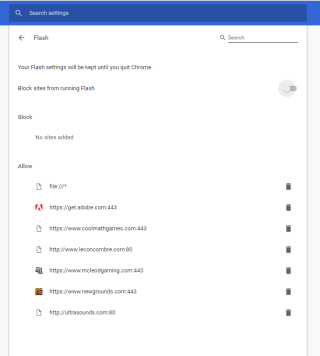Fișierele flash sunt adesea vulnerabile la malware și la alte atacuri. Prin urmare, HTML este preferat, deoarece este mai bun decât Flash în majoritatea lucrurilor. Google Chrome vine cu Flash încorporat, dar nu este activat implicit.
Cu toate acestea, nu puteți abandona fișierele Flash până când acestea nu sunt disponibile pe site-urile web la care trebuie să accesați. Prin urmare, uneori trebuie să activați permisiunile Flash pentru diferite site-uri web.
În această postare, am enumerat pașii pentru a gestiona permisiunile Flash în Chrome. Cu aceasta, puteți permite, bloca sau face ca site-ul web să solicite permisiunea de a deschide fișierul Flash conform dorinței dvs.
Acest lucru nu numai că va împiedica redarea automată a fișierelor Flash să vă consume datele, ci va reduce și la minimum șansele de executare a codului rău intenționat. Asa de. să începem!
Pași pentru a activa Flash Player în Google Chrome
Urmați acestea pentru a obține Flash Player în Chrome:
Pasul 1: faceți clic pe meniul cu trei puncte și alegeți Setări .
Pasul 2: Derulați până în partea de jos a paginii pentru a găsi Avansat .
Pasul 3: sub Confidențialitate și securitate, selectați Setări conținut .
Pasul 4: în Setări de conținut, localizați și faceți clic pe Flash .
Pasul 5: Comutați comutatorul de lângă Întrebați mai întâi (recomandat) pentru a-l activa.
Citeste si:-
Sfaturi și trucuri Google Chrome pentru utilizatorii profesioniști Căutați câteva trucuri utile în timp ce utilizați Google Chrome? Căutarea ta se termină aici. Vezi unele dintre cele mai tari caracteristici...
Pași pentru a reda conținut Flash în Google Chrome
În Google Chrome , dacă doriți să vizionați un conținut flash, trebuie să faceți clic pe Flash Player pentru a iniția. Ei bine, poate fi pierdere de timp dacă lucrați pe o mulțime de site-uri web cu media Flash, dar aveți încredere în noi, este pentru a vă menține în siguranță.
De îndată ce faceți clic pe Adobe Player, veți primi o fereastră pop-up care vă întreabă dacă doriți să permiteți sau să blocați Flash pentru site-ul web pe care vă aflați. Dacă doriți să o executați, faceți clic pe Permite.
Pagina se va reîncărca și acum fișierul Flash va fi redat.
Pași pentru a schimba permisiunile Flash în Google Chrome
Dacă doriți să modificați setările unui site web legat de Flash, atunci o puteți face oricând doriți. Puteți modifica setările oricând doriți. Puteți modifica permisiunile Flash prin două metode în Chrome.
Modul 1: Folosiți lacătul
Pași pentru a schimba permisiunile Flash pentru un anumit site web:
Pasul 1: Accesați site-ul web care are conținut Flash.

Pasul 2: Faceți clic pe lacătul sau pictograma cu I în interiorul cercului (stânga barei de adrese) pentru a obține opțiuni.

Pasul 3: faceți clic pe meniul drop-down de lângă Flash .
Pasul 4: Alegeți permisiunea pe care o doriți dintre Întrebați mai întâi, Permiteți și Blocați
Pasul 5: Acum faceți clic pe Reîncărcare pentru a lăsa permisiunile să intre în vigoare.
Citeste si:-
Tot ce trebuie să știți despre Google Chrome... După o lungă așteptare, Google a lansat în sfârșit dispozitivul de blocare a reclamelor încorporat pentru Chrome, care blochează automat anunțurile enervante...
Modul 2: fila Setări
Pasul 1: faceți clic pe cele trei puncte situate în partea dreaptă a browserului și alegeți Setări .

Pasul 2: Derulați până în partea de jos a paginii pentru a găsi Avansat .

Pasul 3: sub Confidențialitate și securitate, selectați Setări conținut .

Pasul 4: în Setări de conținut, localizați și faceți clic pe Flash .

Pasul 5: Sub Secțiunea Permite sau Blocare, găsiți site-ul web, faceți clic pe pictograma coș de gunoi pentru a-l elimina din oricare dintre liste.
Deci, în acest fel, puteți gestiona permisiunile Flash în Chrome. De asemenea, puteți alege diferite permisiuni flash pentru un anumit site web, conform dorinței dvs.
Ți-a plăcut articolul? Vă rugăm să vă împărtășiți gândurile în secțiunea de comentarii de mai jos. Dacă doriți să aflați mai multe sfaturi de depanare, atunci urmăriți acest spațiu!